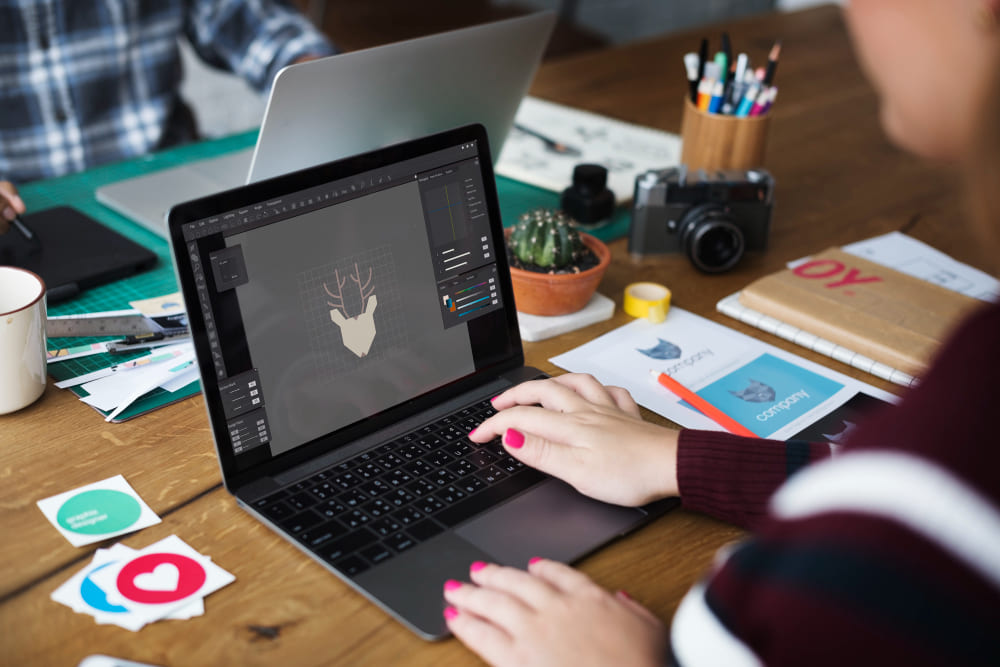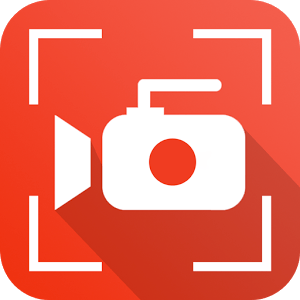Quand mon garçon de 5 ans m'a montré le lion qu'il avait dessiné et dont il était si fier, j'ai su qu'il n'avait pas l'âme d'un dessinateur (même si ce n'était que pour un dessin facile à faire !).
Non pas qu'il manquait d'imagination ou de créativité mais plutôt de doigté pour reproduire un dessin facile.
J'ai donc essayé d'y remédier.
Mon but était de transformer chaque dessin en un modèle de dessin facile à reproduire.
Et tout cela en utilisant l'informatique et Internet.
Dans cet article, je vais donc vous présenter les étapes que j'ai suivies ainsi que quelques alternatives que j'ai imaginées par la suite.
Reproduire un dessin facile
C'est essentiel pour acquérir les bases du dessin.
Et cette étape est énormément facilitée si on suit des modèles.
En fait, tous ces modèles commencent par des formes simples comme des cercles, des traits ...etc
J'ai donc commencé par imprimer des modèles sur lesquels j'ai collé du papier calque transparent.
Et j'ai demandé à mon petit garçon de redessiner sur le calque en suivant le dessin d'origine.
La difficulté à été de trouver des modèles de total débutant qui pourrait lui apprendre les formes tout en restant simple et surtout "motivant".
Le fait de les colorier ensemble est aussi très gratifiant.
J'ai surtout utilisé des animaux souriants, des soleils vivants et plein de modèles attractifs:


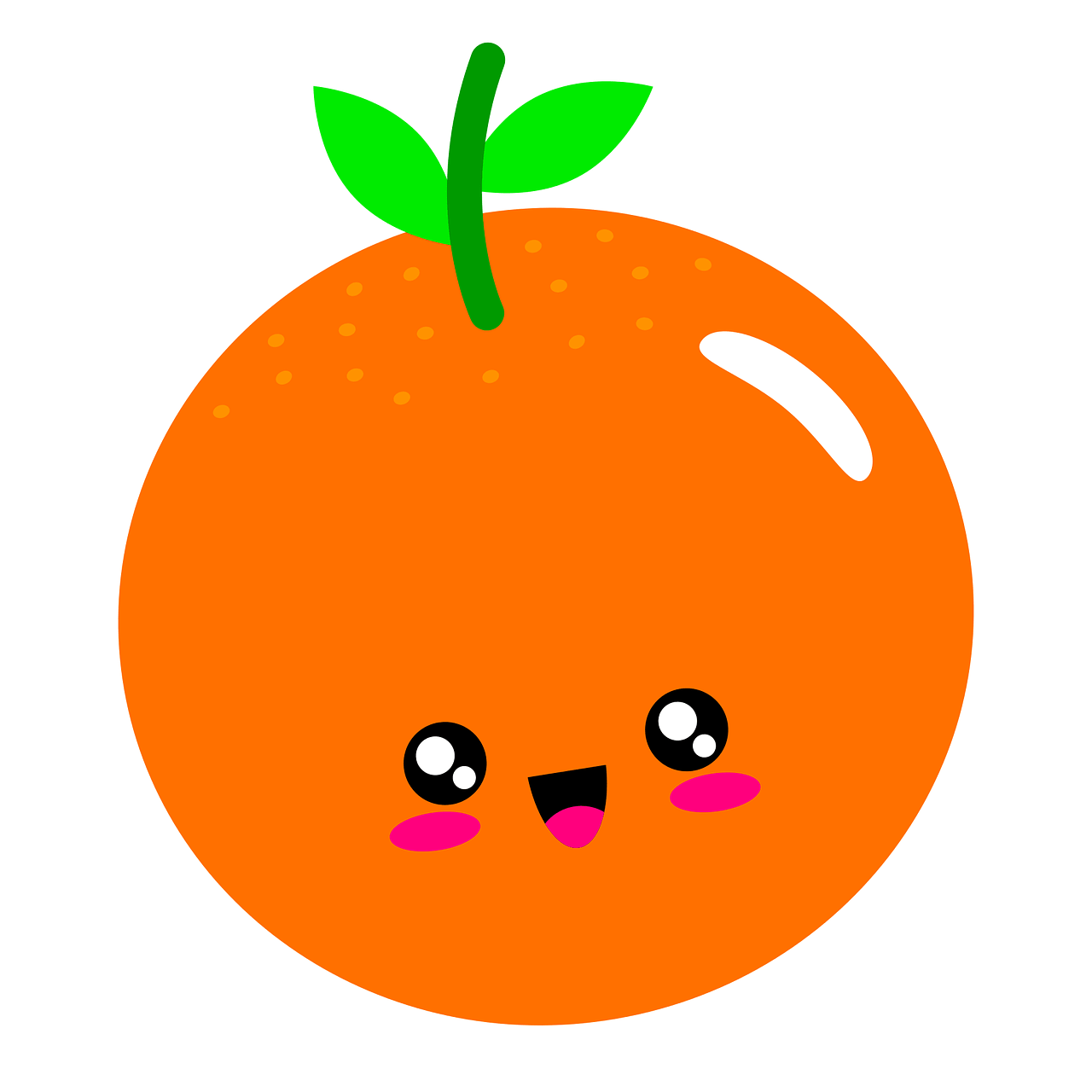
En cherchant sur internet, j'ai trouvé une infinité de sites et de vidéos présentant des modèles à suivre.
Et voici les meilleurs que j'ai pu trouver : Le Site Hello Kids
Ce site est tout simplement génial !
Il fournit des modèles à dessiner en suivant des étapes simples.
Et ce système permet vraiment d'apprendre à dessiner.
Par exemple, il y a toute une panoplie de dinosaures à dessiner :
Comment Dessiner Un Stégosaure
Voici les étapes :
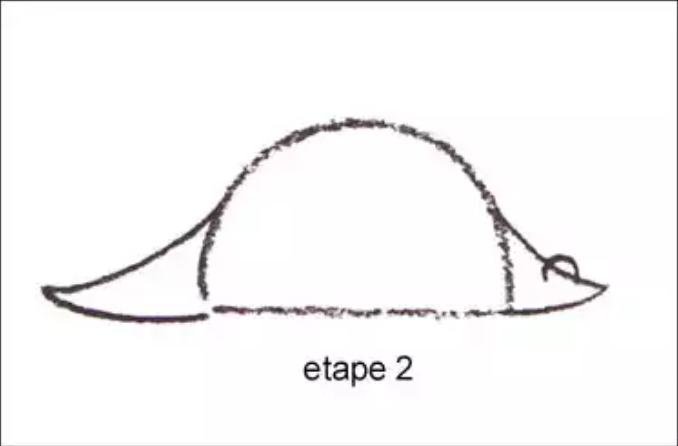
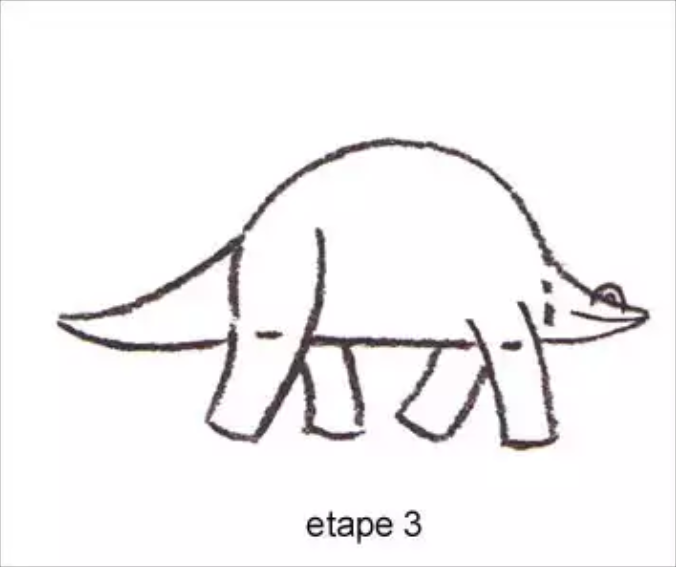
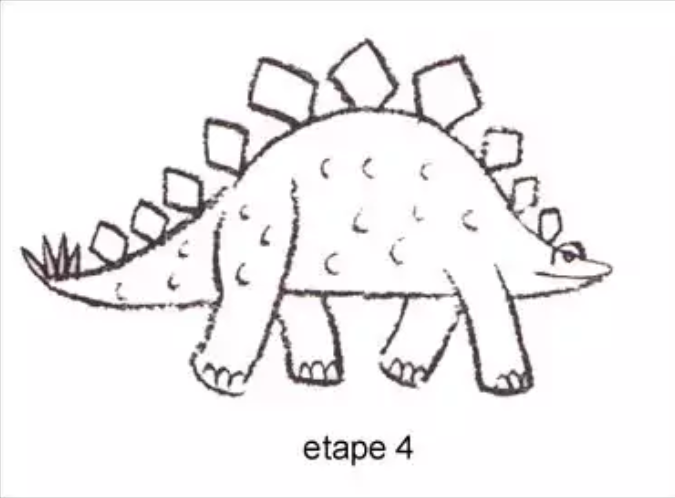
C'est facile à suivre !
En plus, le site fournit des dessins à imprimer et du coloriage.
Et cerise sur le gâteau, il y a plein d'activités manuelles pour pousser le sens artistique de vos enfants à fond.
Le 2ème site que j'ai utilisé est Le site Hugo l'escargot.
Il a toute une section dédiée à dessiner des personnages ou dessiner un visage..
Elle s'intitule "Apprendre à dessiner" et elle contient plusieurs modèles très simples à reproduire.
J'ai pris comme exemple une araignée:
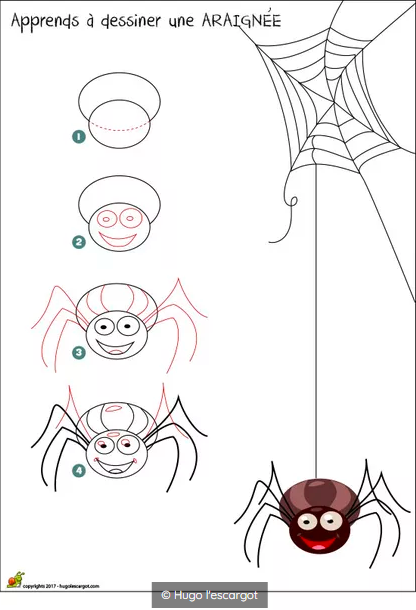
Le bonus, c'est que tous les modèles sont téléchargeables gratuitement et imprimables.
Et si vous ne trouvez pas, des modèles à votre goût, vous avez la possibilité de rechercher dans notre sélection de 110 banques d'images libres de droit thématique.
Il suffit d'accéder à l'une des bibliothèques présentées et de rechercher avec le mot clé "Coloriage".
Mon fils s'est légèrement amélioré mais il s'est très vite lassé de reproduire des dessins sur papier.
J'ai donc essayé les vidéos pour les modèles !
Les Modèles De Dessin En Vidéo
Bien qu'il n'est vraiment pas conseillé "d'initier" un enfant de 5 ans à la technologie, j'ai décidé de tenter le coup en utilisant des modèles de dessin à suivre avec des vidéos de YouTube.
Et "Miracle", ça a totalement fonctionné !
Mon fils était concentré et essayait même plusieurs fois de refaire le dessin de la vidéo.
Je ne sais vraiment pas pourquoi, mais cette méthode l'a vraiment motivé.
Regardez cette vidéo:
Ou encore celle-ci:
Il y a de la musique, il y a plein de couleurs et ça bouge !!!
J'ai donc recherché des vidéos de ce genre et il y en a une infinité.
J'ai utilisé des recherches comme "dessin simple" ou "dessin facile" ou "faire un dessin facilement" ou encore "cours de dessin pour enfant de 5 ans".
Et ces vidéos ont toutes le même principe:
Rendre un dessin facile à reproduire sans pour autant dessiner n'importe quoi.
Vous devez évidemment choisir les thèmes des modèles à reproduire, mais en général ils sont tous adaptés au niveau des enfants.
Mon fils a adoré ces vidéos et se concentre plus facilement pour dessiner.
Il s'est amélioré et a commencé à faire des dessins plus cohérents.
J'ai donc réalisé qu'utiliser internet pourrait vraiment m'aider!
Logiciels de Dessin Pour Enfant
Puisque nous sommes dans l'ère 100% numérique et puisque l'impact de la technologie sur l'apprentissage de mon fils me paraissait plus évident, j'ai commencé à imaginer des activités dans ce sens pour faire d'une pierre deux coups, soit:
Voici donc les activités que j'ai essayé:
Scanner Un Dessin Et Le Modifier
Cette activité représente une très bonne combinaison de pratique et de technologie.
J'ai juste expliqué à mon petit que nous allons faire rentrer son dessin (celui qu'il à réalisé en suivant un modèle) dans l'ordinateur et qu'on va lui ajouter des effets et des sons.
Il a juste appuyé sur le bouton numériser de mon scanner et il a regardé l'apparition de son dessin sur l'écran du PC.
La réaction qu'il a eu était Magistrale !
Donc, après avoir numérisé le dessin, j'ai utilisé un logiciel très très très pratique pour ajouter des sons et des effets et laisser au petit la liberté de dessiner comme il l'entend.
Voici le logiciel que j'ai utilisé:
Tux Paint

C'est un logiciel de dessin pour enfant qui offre une grande liberté pour dessiner.
Ce logiciel à l'avantage de combiner aux dessins des effets et des sons.
Donc, j'ai commencé par scanner les dessins et les introduire dans l'éditeur.
Et le fait de "décorer" son dessin et le rendre presque vivant avec des sons a rendu mon fils hyper motivé.
Voici le chef d'oeuvre:
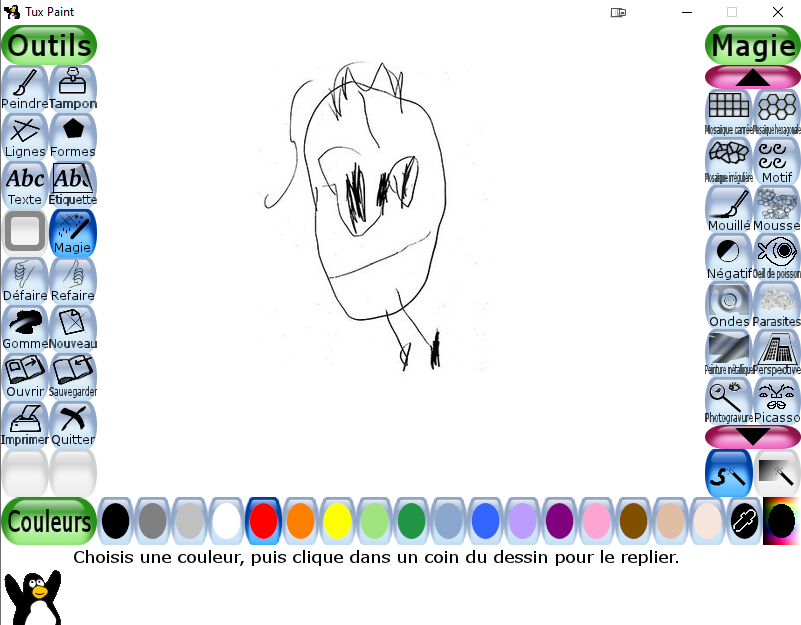
L'effet est que pour pouvoir appliquer les effets de "Magie" présentés dans le logiciel, mon petit garçon a vu qu'il devait mieux dessiner.
Il a réalisé que ses dessins n'était pas aussi réaliste (selon ses propres proportions) et qu'il devait les améliorer.
Et cet "éveil" est ce qu'il fallait pour qu'il essaye de se perfectionner.
En passant, je vais vous donner un petit aperçu sur TuX Paint.
Les images utilisées dans Tux Paint sont appelés "Tampons".
Le site L'éditeur dispose par défaut d'une grande bibliothèque.
Voici la bibliothèque complète des tampons :
Et voici comment faire pour insérer un tampon (même votre dessin) dans Tux et l'utiliser.
- Sauvegardez le tampon de votre choix dans le dossier suivant :
Pour un système 32 bits
C:\Program Files\TuxPaint\data\stamps\cartoon\tux
Pour un système 64 bits
C:\Program Files (x86)\TuxPaint\data\stamps\cartoon\tux
- Faites de même pour le fichier son
Par exemple, pour insérer le Tampon "Éléphant" il faut :
- Choisir le tampon adéquat dans la section "Animals"
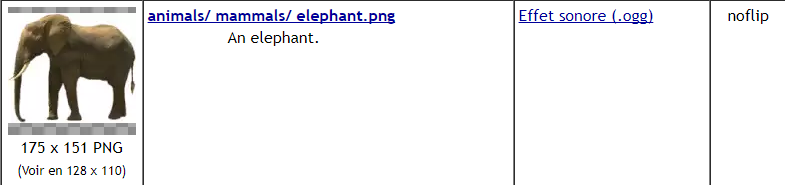
- Cliquer sur l'image et la sauvegarder dans le dossier "C:\Program Files (x86)\TuxPaint\data\stamps\cartoon\tux" :
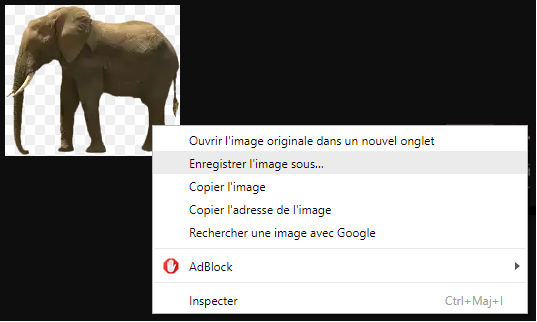
- Faire la même procédure pour le fichier son
- Les fichiers doivent être dans le même dossier
- Maintenant, le nouveau tampon est intégré à Tux
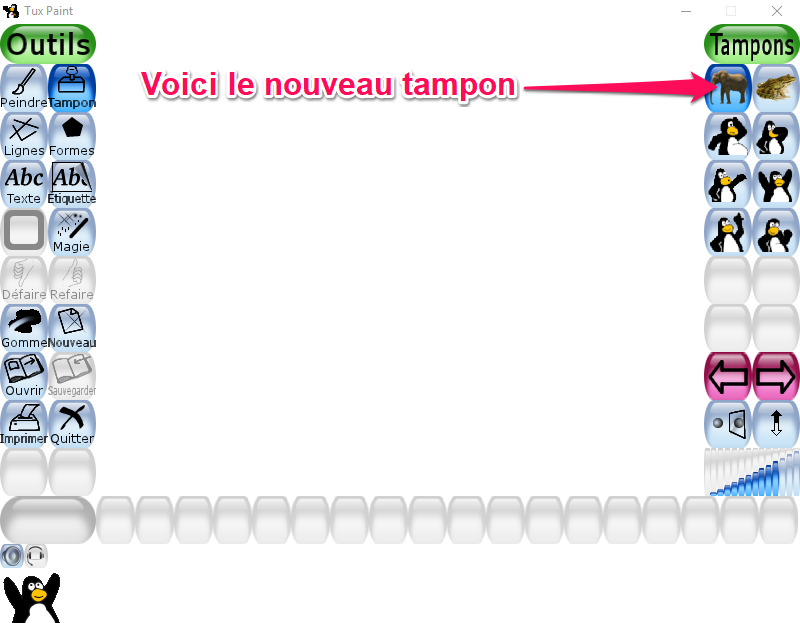
Utiliser Tux Paint à motivé mon fils pour s'améliorer et créer des dessins meilleurs (de son point de vue). J'ai appelé cette étape "l'éveil".
Puisqu'il à vite remarqué que ses dessins pouvaient être plus beau.
J'ai aussi essayé quelques autres activités qui auraient dû fonctionner, mais sans aucun réel résultat.
Créer Une Histoire Avec Des Dessins
La difficulté que j'ai eu en utilisant cette méthode, est que mon fils préfère , et de loin, écouter les histoires que je lui raconte ou celles qu'il regarde à la télé.
Créer Des Jeux de Découpage
J'ai aussi essayé de faire des jeux de découpage avec les dessins que mon petit faisait.
Mais ça n'a duré qu'une seule fois !
Je pense que mon fils n'a trouvé aucune motivation à dessiner une voiture et de la découper par la suite.
Utiliser Une Tablette
Avant de se lancer dans l'achat d'une tablette, il faut savoir qu'il existe des tablettes "Spécial Enfant".
Elles ont l'avantage de bénéficier d'un verrouillage parent accessible avec un mot de passe.
Ce verrouillage vous permet de contrôler toutes les applications et les sites.
En plus, une tablette enfant à son propre environnement pour vos petits avec des applications éducatives dédiées.
Sans oublier une protection efficace contre les chocs (essentiel :))
Donc, j'ai investit dans une tablette de ce genre et pour apprendre à mon fils à dessiner, j'ai testé plusieurs applications de dessin facile pour enfant.
Dans mon imagination, je voyais mon fils en train de dessiner sur la tablette avec un doigt.
Je suis sûre que vous comprenez ce que je veux dire.
A la limite, ce serait un modèle de dessin facile qu'il pourrait suivre avec sa main directement avec son index comme si c'était un crayon.
Voici ce que j'ai trouvé de mieux comme application :
Stick figure
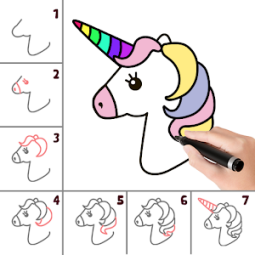
La meilleure application pour apprendre à dessiner à un enfant.
C'est vraiment une application superbe qui permet d'apprendre à dessiner en suivant des modèles.
La prise en main est immédiate et très simple à utiliser.
Mon fils a dessiné ce requin en quelques minutes :
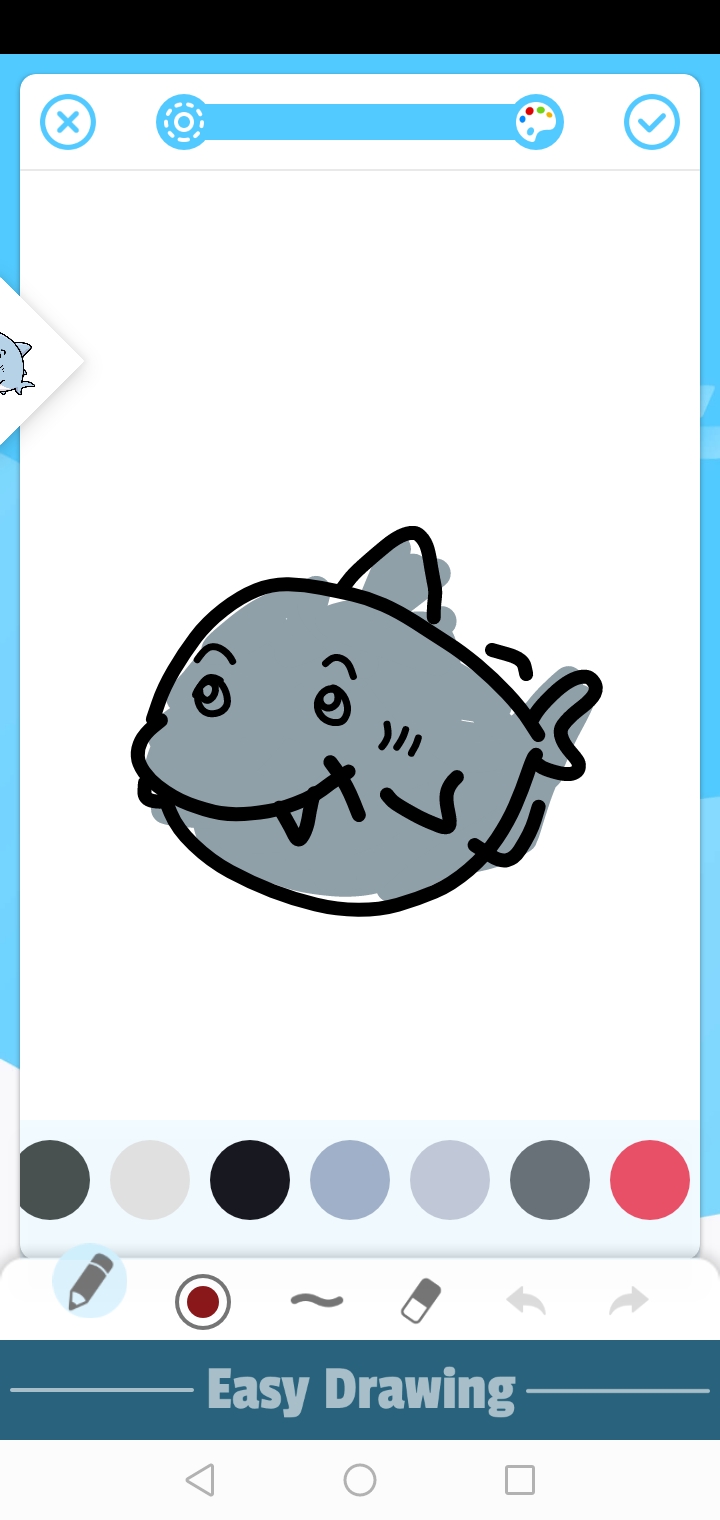
Il y a vraiment beaucoup de modèles et vous avez la possibilité de directement suivre le modèle sur la tablette ou suivre le modèle sur une feuille de papier.
Cette tablette est l'un des meilleurs cadeaux qui a plu à mon fils.
Et en utilisant des applications de dessin pour enfant, il a vraiment pu progresser rapidement. Et même en essayant de reproduire les mêmes modèles sur papier, il y avait vraiment une évolution surprenante.
Et Si Rien Ne Marche?
Si rien de tout cela ne fonctionne pour votre enfant, cela ne veut pas dire qu'il est incapable de dessiner.
Je pense que tous les enfants adorent dessiner et surtout adorent jouer avec leurs dessins.
Il n'est question que de motivation pour savoir dessiner.
Et on peut motiver notre enfant en valorisant ses dessins avec des petites astuces:
Vous devez absolument motiver votre enfant.
Moi, j'ai utilisé essentiellement internet et l'informatique pour le faire avec des logiciels et des applications.
Conclusion
L'une des choses que j'aurais voulu essayer est la tablette graphique.
C'est un genre d'ardoise qu'on connecte à un ordinateur.
Et ce qu'on y dessine, s'affiche directement sur l'écran et on peut l'éditer comme on le veut.
Mais je pense que ce serait idéal pour un enfant de 7 à 12 ans.
La prochaine étape: Initier mon fils à la 3D !!
Voilà, j'espère vous avoir aidé et surtout n'hésitez pas à nous faire part de vos astuces pour pour apprendre à nos enfants à dessiner 🙂






![centre-reseau-et-partage000 Comment Transformer une photo en dessin [TOP Des Outils]](https://wikiclic.com/wp-content/uploads/2018/07/transformer-photo-en-dessin-wikiclic.jpg)